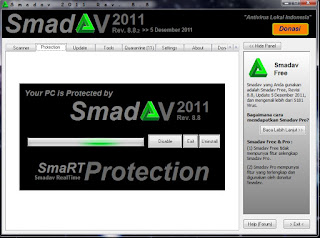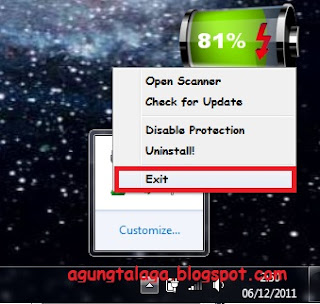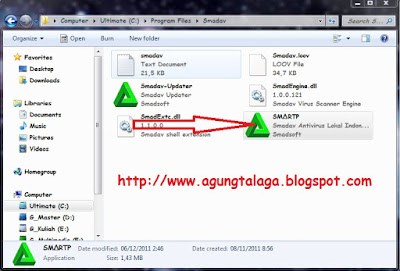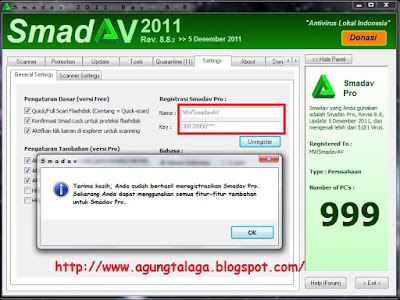Cara Menghilangkan Blacklist Antivirus SmadAV. Antivirus SmadAV merupakan salah satu AntiVirus dari Indonesia yang tersedia atas dua versi yaitu Free dan Pro. Bagi pengguna yang belum terlalu tahu dengan kelebihan anti virus ini, mungkin akan merasa fine-fine saja ketika menggunakan versi yang Free-nya. Berbeda dengan versi Free-nya, versi Pro sudah memiliki beberapa fitur tambahan lain yang disediakan oleh Tim pengembang antivirus SmadAV. Dan untuk menjadikan SmadAV itu berstatus Pro, para pengguna antivirus ini harus menjadi donatur dulu atau menjadi member untuk mendukung proses pengembangan AntiVirus SmadAV dalam hal financial-nya. Tapi ada juga cara-cara yang telah ditemukan oleh teman-teman yang giat dalam menari informasi untuk menjadikan status antivirus SmadAV ini dari Free menjadi Pro tanpa menjadi seorang Donatur terlebih dulu.
Munculnya cara ini dikarenakan para pengguna antivirus ini sering kali terkena Blacklist langsung dari Tim pengembang antivirus SmadAV. Makanya mereka mau berbagi informasi ini kepada teman-teman yang lain. Itung-itung nambah wawasan katanya. Sebagai gambaran awal ketika Antivirus SmadAV yang terpasang di PC atau Laptop anda di blacklist langsung oleh Tim pengembang antivirus SmadAV, silakan perhatikan gambar berikut ini.
Begitupun juga pada postingan kali ini, saya akan berbagi informasi tersebut kepada teman-teman pengunjung blog ini. Dan saya harap cara-cara yang akan saya jelaskan berikut, jangan disalah artikan dan disalahgunakan. Langkah-langkah yang dilakukan sebetulnya tidak terlalu rumit seperti yang Anda bayangkan (Mungkin). Cara-cara ini dilakukan pada saat SmadAV di PC atau Laptop Anda sudah diblacklist. Baiklah saya jelaskan saja cara-caranya sebagai berikut :
Langkah Pertama
Sebelum melakukan langkah-langkah selanjutnya, silakan non aktifkan dulu SmadAV di PC atau Laptop Anda dengan cara klik kanan icon SmadAV pada icon system tray.
Langkah Kedua
Silakan buka windows Run dengan cara tekan tombol Windows + R secara bersamaan lalu ketikan "Regedit" (Tanpa tanda kutip).
Langkah Ketiga
Kemudian silakan buka "HKEY_CURRENT_USER-software-Microsoft-Notepad" pada Registry Editor. Terus cari item-item ini disebelah kanannya yaitu "lfPitch?ndFamily", "lfPitch?ndFamily2", dan "lfPitch?ndFamily3". Kalau sudah dapat, silakan klik kanan pada ketiga item tersebut lalu pilih Delete dan Yes lalu OK (Hapus semua value yang namanya lfPitch?ndFamily).
Langkah Keempat
Langkah selanjutnya, silakan buka direktori "C:\Program Files\Smadav" dan klik 2 kali pada file "SMΔRTP.exe" untuk menjalankan SmadAV.
Langkah Kelima
Setelah anti virus smadAV-nya sudah aktif, silakan pilih menu Setting dan masukan data-data ini. Nama : MWSmadavAV dan Key : 991399508060. Setelah diisi, klik Register. Maka akan muncul konfirmasi bahwa SmadAV sudah berubah lagi statusnya dari Free menjadi Pro.
Selesai dan selamat coba pada PC atau Laptop Anda jika mendapatkan masalah seperti ini serta semoga bermanfaat.
Jika belum punya Smadav versi terbarunya serta key registrasinya-nya, silakan download lewat link di bawah ini :
- Smadav Terbaru 2013 Rev. 9.2 + Key Register
- Smadav Terbaru 2013 Rev. 9.3 Gratis + Key Registrasi - 8 Mei 2013
- Smadav Terbaru 2013 Rev. 9.5 Gratis - 28 November 2013
Demikian informasi dari saya pada postingan ini yaitu tentang Cara Menghilangkan Blacklist Antivirus SmadAV. Silahkan Anda coba dan semoga bermanfaat buat Anda. Jika Anda berkenan, silahkan baca juga postingan saya di halaman ini tentang cara memunculkan atau mengembalikan file atau folder yang tersembunyi (thidden) dengan menggunakan smadav.
Munculnya cara ini dikarenakan para pengguna antivirus ini sering kali terkena Blacklist langsung dari Tim pengembang antivirus SmadAV. Makanya mereka mau berbagi informasi ini kepada teman-teman yang lain. Itung-itung nambah wawasan katanya. Sebagai gambaran awal ketika Antivirus SmadAV yang terpasang di PC atau Laptop anda di blacklist langsung oleh Tim pengembang antivirus SmadAV, silakan perhatikan gambar berikut ini.
Begitupun juga pada postingan kali ini, saya akan berbagi informasi tersebut kepada teman-teman pengunjung blog ini. Dan saya harap cara-cara yang akan saya jelaskan berikut, jangan disalah artikan dan disalahgunakan. Langkah-langkah yang dilakukan sebetulnya tidak terlalu rumit seperti yang Anda bayangkan (Mungkin). Cara-cara ini dilakukan pada saat SmadAV di PC atau Laptop Anda sudah diblacklist. Baiklah saya jelaskan saja cara-caranya sebagai berikut :
Langkah Pertama
Sebelum melakukan langkah-langkah selanjutnya, silakan non aktifkan dulu SmadAV di PC atau Laptop Anda dengan cara klik kanan icon SmadAV pada icon system tray.
Langkah Kedua
Silakan buka windows Run dengan cara tekan tombol Windows + R secara bersamaan lalu ketikan "Regedit" (Tanpa tanda kutip).
Langkah Ketiga
Kemudian silakan buka "HKEY_CURRENT_USER-software-Microsoft-Notepad" pada Registry Editor. Terus cari item-item ini disebelah kanannya yaitu "lfPitch?ndFamily", "lfPitch?ndFamily2", dan "lfPitch?ndFamily3". Kalau sudah dapat, silakan klik kanan pada ketiga item tersebut lalu pilih Delete dan Yes lalu OK (Hapus semua value yang namanya lfPitch?ndFamily).
Langkah Keempat
Langkah selanjutnya, silakan buka direktori "C:\Program Files\Smadav" dan klik 2 kali pada file "SMΔRTP.exe" untuk menjalankan SmadAV.
Langkah Kelima
Setelah anti virus smadAV-nya sudah aktif, silakan pilih menu Setting dan masukan data-data ini. Nama : MWSmadavAV dan Key : 991399508060. Setelah diisi, klik Register. Maka akan muncul konfirmasi bahwa SmadAV sudah berubah lagi statusnya dari Free menjadi Pro.
Selesai dan selamat coba pada PC atau Laptop Anda jika mendapatkan masalah seperti ini serta semoga bermanfaat.
Jika belum punya Smadav versi terbarunya serta key registrasinya-nya, silakan download lewat link di bawah ini :
- Smadav Terbaru 2013 Rev. 9.2 + Key Register
- Smadav Terbaru 2013 Rev. 9.3 Gratis + Key Registrasi - 8 Mei 2013
- Smadav Terbaru 2013 Rev. 9.5 Gratis - 28 November 2013
Demikian informasi dari saya pada postingan ini yaitu tentang Cara Menghilangkan Blacklist Antivirus SmadAV. Silahkan Anda coba dan semoga bermanfaat buat Anda. Jika Anda berkenan, silahkan baca juga postingan saya di halaman ini tentang cara memunculkan atau mengembalikan file atau folder yang tersembunyi (thidden) dengan menggunakan smadav.
Bagikan :
Jika Anda menyukai informasi yang ada di blog ini, silahkan daftarkan email Anda untuk berlangganan informasi terbaru via email dengan begitu Anda akan mendapat kiriman informasi setiap ada postingan terbaru yang terbit dari blog Tips Trik Komputer. Sebelum berlangganan artikel terbaru dengan blog ini, silakan baca dulu Cara Berlangganan Artikel Blog. Terima kasih sudah berlangganan postingan terbaru dari blog ini.